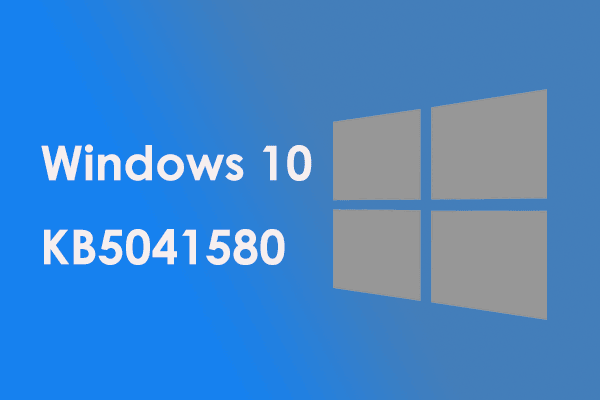Wenn Ihr System nach der Installation von Windows 11 KB5033375 beschädigt ist, können Sie die in diesem MiniTool-Beitrag vorgestellten Methoden ausprobieren, um das Problem beheben. Ihre letzte Wahl besteht darin, Windows 11 zu deinstallieren und Windows 10 erneut zu verwenden.
MiniTool Power Data Recovery FreeKlicken zum Download100%Sauber & Sicher
KB5033375 verursacht die Beschädigung des Systems
KB5033375, auch bekannt als Windows 11-Update vom Dezember 2023 Update ist ein obligatorisches Sicherheitsupdate, das für alle Editionen von Windows 11 Version 22H2 und Windows 11 Version 23H2 veröffentlicht wurde. Dieses Update soll Bugs beheben, wird aber für einige Windows 11-Anwender zu einer Katastrophe.
Einige Benutzer berichten von Problemen wie „KB5033375 kann WLAN-Zugang (WPA2 Enterprise Wireless) verhindern“, „KB5033375 kann nicht heruntergeladen oder installiert werden“ und „KB5033375 beschädigt das System“. Das durch KB5033375 verursachte Systemproblem tritt selten auf. Unserer Meinung nach ist es jedoch notwendig, über das Problem zu diskutieren, weil dieses Problem ärgerlich ist. Einiger Nutzer berichten, dass dieses Update nach der Deinstallation immer wieder neu installiert wird.
Wenn KB5033375 ein Systemproblem verursacht, was können Sie tun, um dieses Problem zu beheben?
Um dieses Problem zu lösen, haben wir einige Methoden gesammelt und sie in diesem Beitrag gezeigt.
Weg 1. Deinstallieren Sie KB5033375
Wenn Ihr Windows 11 nach der Installation von KB5033375 beschädigt ist, soll das Update dafür verantwortlich sein. Sie können es in Betracht ziehen, es von Ihrem PC zu deinstallieren.
Um KB5033375 zu deinstallieren, können Sie eine passende Methode von diesem Artikel wählen: Deinstallieren von Windows 11 Update – 5 Wege.
Weg 2. Deaktivieren Sie Windows Update
Nachdem Sie KB5033375 deinstalliert haben, können Sie Windows Update deaktivieren, um dieses Update nicht installierbar zu machen. Aber einige Benutzer berichten, dass diese Methode Windows 11 KB5033375 nicht stoppen kann. Wenn ja, können Sie versuchen, Updates auszublenden, indem Sie das Tool zum Anzeigen oder Ausblenden von Updates, wushowhide.diagcab, benutzen.
Weg 3. Führen Sie eine Systemwiederherstellung aus
Wenn Sie einen Systemwiederherstellungspunkt erstellt haben, während der Computer normal läuft, können Sie eine Systemwiederherstellung durchführen, um Ihren PC wieder in den normalen Betriebszustand zu versetzen.
Möglicherweise kann Windows 11 KB5033375 jedoch später noch installiert werden. Sie können mit Weg 2 fortfahren, um dieses problematische Update zu deaktivieren oder auszublenden.
Weg 4. Downgraden Sie auf Windows 10
Wenn alle oben genannten Methoden Ihnen bei der Behebung dieses Problems helfen können, das durch KB5033375 verursacht, können Sie dies in Betracht ziehen, auf Windows 10 zu downgraden.
Sichern Sie Ihren Computer
Ein Computer ist ein Gerät, auf dem Sie Ihre Dateien und Informationen speichern. Um sie zu schützen, können Sie Ihren Computer mit einer professionellen Backup-Software für Windows wie MiniTool ShadowMaker sichern.
Mit dieser Sicherungssoftware können Sie Dateien, Ordner, Partitionen, Festplatten und Systeme auf externen Festplatten, internen Festplatten, SSDs, USB-Laufwerken und mehr sichern.
Sie können zunächst die Testversion dieser Software ausprobieren und deren Sicherungsfunktion innerhalb von 30 Tagen kostenlos testen. Wenn Sie diese Software für immer nutzen möchten, können Sie im MiniTool-Shop eine passende Edition nach Ihrem Bedarf auswählen
MiniTool ShadowMaker TrialKlicken zum Download100%Sauber & Sicher
Schluss
Nach der Installation von KB5033375 ist Windows 11 beschädigt! Machen Sie sich keine Sorgen. Um Ihr System und Ihre Dateien zu schützen, verwenden Sie einfach MiniTool ShadowMaker zum PC-Backup. Um dieses Problem zu beheben, können Sie die oben genannten Methoden ausprobieren.